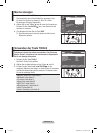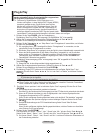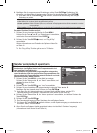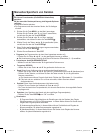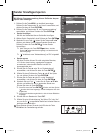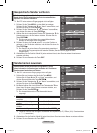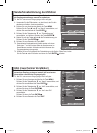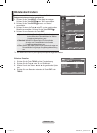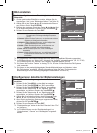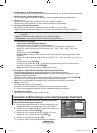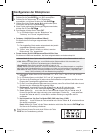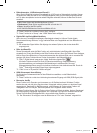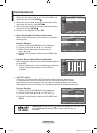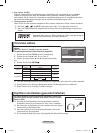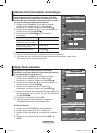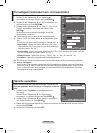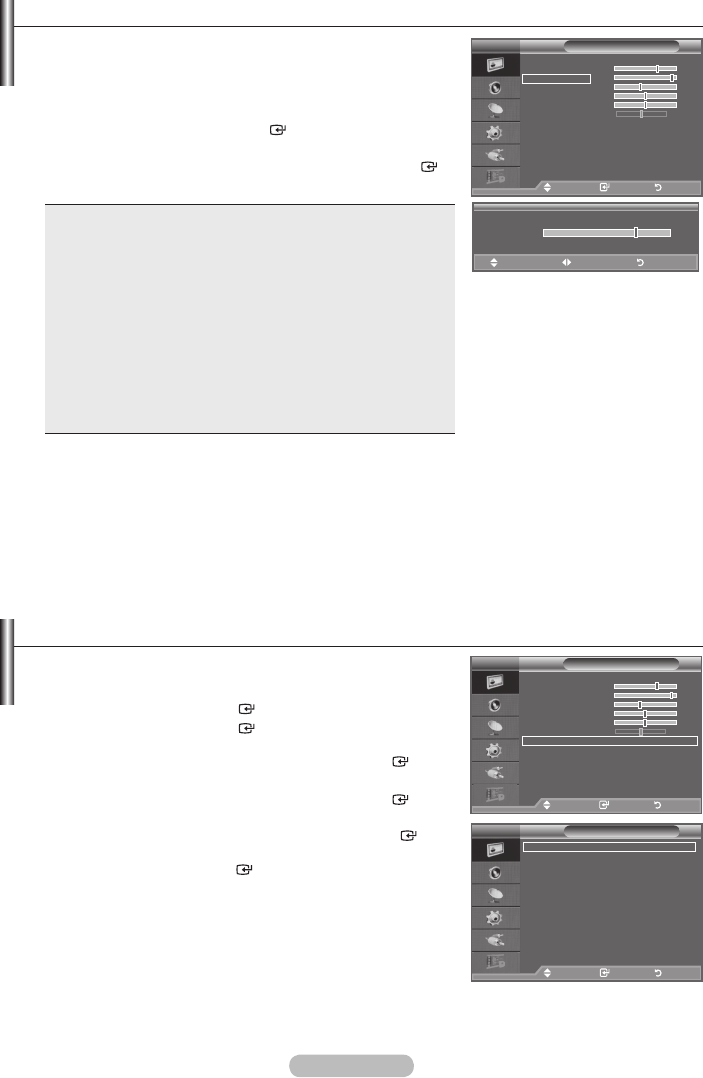
Deutsch - 17
Bild einstellen
Das Gerät verfügt über mehrere Einstellmöglichkeiten für die
Bildqualität.
1. Um den gewünschten Bildeffekt zu erzielen, befolgen Sie die
Anweisungen 1 bis 3 unter “Bildstandard ändern”. (auf Seite 16)
2. Wählen Sie mit den Tasten p oder q ein bestimmtes Element
aus. Drücken Sie die Taste
ENTER .
3. Erhöhen oder verringern Sie mit den Tasten oder den Wert
für ein bestimmtes Element. Drücken Sie die Taste
ENTER .
4. Drücken Sie zum Beenden die Taste EXIT.
Hinter.Licht: Hiermit können Sie die Bildschirmhelligkeit durch
Einregeln der LCD-Hintergrundhelligkeit anpassen.
(0~10)
Kontrast: Wählen Sie diese Option aus, um den Kontrast zwischen
Objekten und Hintergrund einzustellen.
Helligkeit: Wählen Sie diese Option aus, um die Helligkeit des
gesamten Bildschirms einzustellen.
Schärfe: Wählen Sie diese Option aus, um die Konturen von
Objekten zu schärfen oder weichzuzeichnen.
Farbe: Wählen Sie diese Option aus, um die Farbhelligkeit
einzustellen.
Farbton: Wählen Sie diese Option aus, um natürlichere Farbtöne
für Objekte durch Erhöhen des Rot- oder Grünanteils
einzustellen.
♦
♦
♦
♦
♦
♦
Die eingestellten Werte werden entsprechend dem jeweils ausgewählten Bildmodus gespeichert.
Im PC-Modus können nur “Hinter.Licht”, “Kontrast” und “Helligkeit” eingestellt werden. (26, 32, 37 �oll)
Im PC-Modus können nur “Kontrast” und “Helligkeit” eingestellt werden. (40 �oll)
Sie können die Funktion “Farbton” im Analog-TV, Ext., AV oder S-Video-Modus des PAL-Systems
nicht verwenden.
Sie können zu den werkseitig festgelegten Standardbildeinstellungen zurückkehren, indem
Sie “�urücksetzen” auswählen. (Weitere Informationen nden Sie unter “�urücksetzen der
Bildeinstellungen auf die werkseitig festgelegten Standardwerte” auf Seite 18.)
➣
➣
➣
➣
Kongurieren detaillierter Bildeinstellungen
Sie können den für Ihre Augen angenehmsten Farbton
auswählen.
1.
Drücken Sie die Taste MENU, um das Menü anzuzeigen.
Drücken Sie die Taste
ENTER , um “Bild” auszuwählen.
2. Drücken Sie die Taste ENTER um “Modus” auszuwählen.
Drücken Sie die Taste ▲ oder ▼, um “Standard” oder “Film”
auszuwählen, und drücken Sie dann die Taste
ENTER .
3. Drücken Sie die Taste ▲ oder ▼, um “Detaileinstellungen”
auszuwählen, und drücken Sie dann die Taste ENTER .
4. Wählen Sie die erforderliche Option durch Drücken der Taste
p oder q aus, und drücken Sie dann die Taste ENTER .
5. Wenn Sie die gewünschten Änderungen vorgenommen haben,
drücken Sie die Taste ENTER .
6. Drücken Sie zum Beenden die Taste EXIT.
“Detaileinstellungen” stehen in den Modi “Standard” oder “Film”
zur Verfügung.
Im PC-Modus können von den “Detaileinstellungen” nur
“Optimalkontrast”, “Gamma” und “Weißabgleich” eingestellt
werden.
➣
➣
Bild
Modus : Standard
Hinter.Licht 7
Kontrast 95
Helligkeit 45
Schärfe 50
Farbe 50
Farbton G 50 R 50
Detaileinstellungen
Bildoptionen
Reset : OK
TV
Navig. Eingabe Zurück
7
▲
Hinter.Licht
▼
Navig. Einstellen Zurück
Detaileinstellungen
Schwarzabgleich : Aus
Optimalkontrast
: Mittel
Gamma : 0
Farbraum
: Nativ
Weißabgleich
Hautton : 0
Kantenglättung : On
Navig. Eingabe Zurück
TV
Bild
Modus : Standard
Hinter.Licht 7
Kontrast 95
Helligkeit 45
Schärfe 50
Farbe 50
Farbton G 50 R 50
Detaileinstellungen
Bildoptionen
Reset : OK
TV
Navig. Eingabe Zurück
��i.indb17 2008-03-03¿ÀÈÄ4:16:54